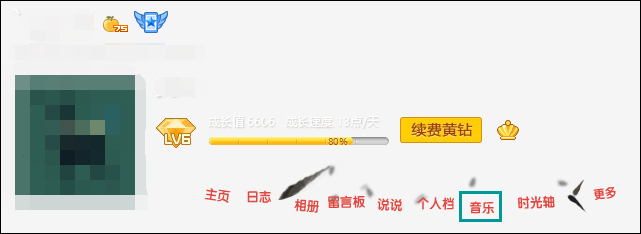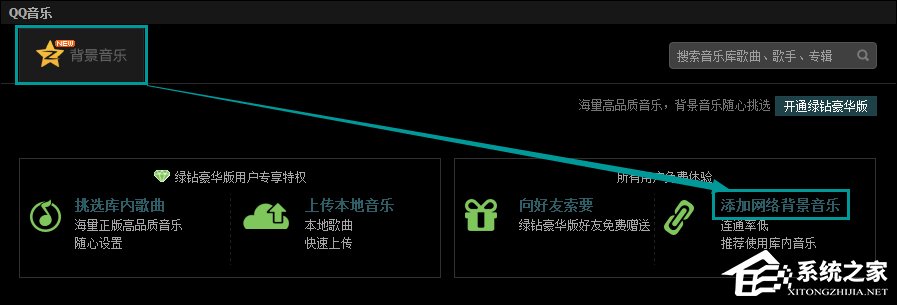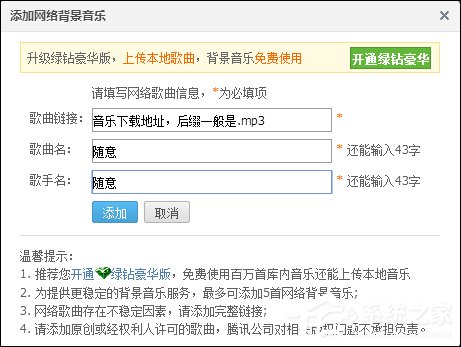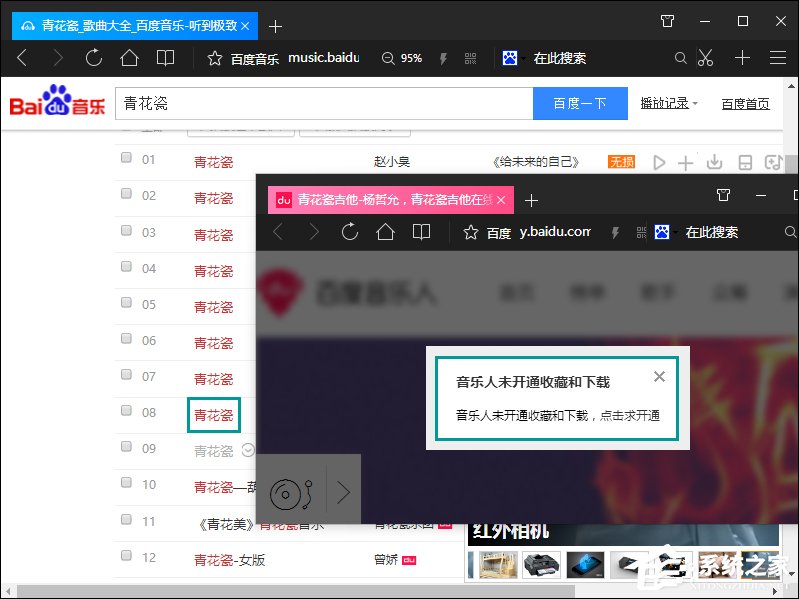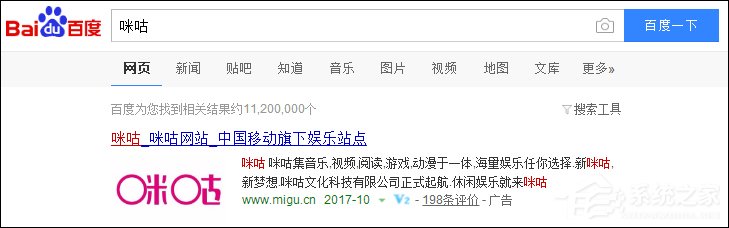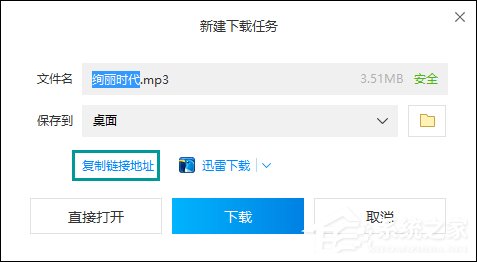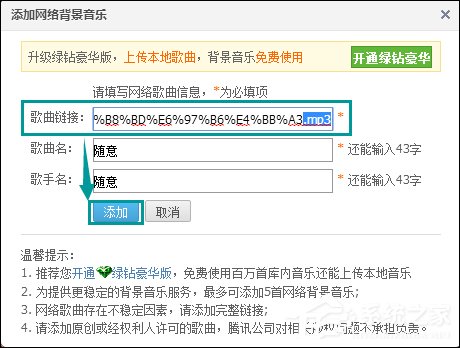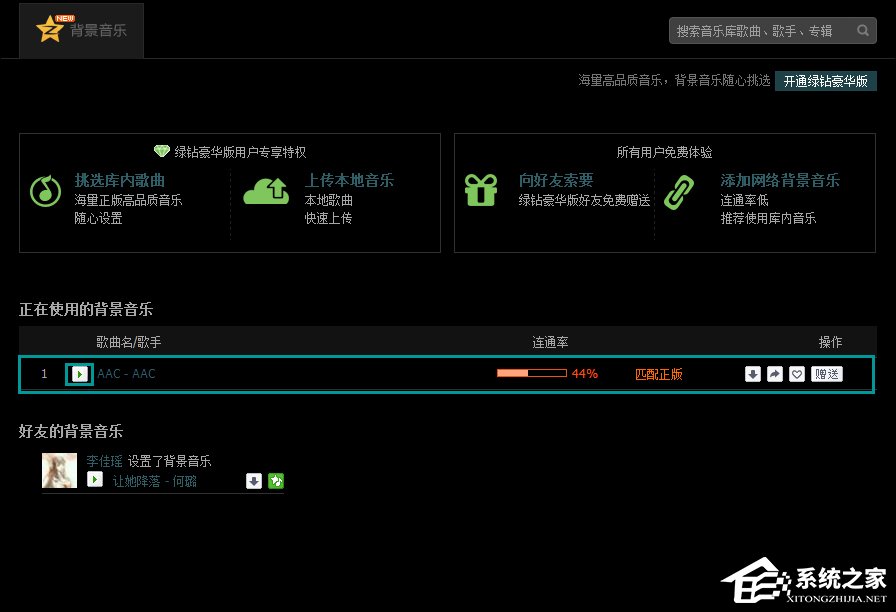QQ空间添加网络音乐的方法 QQ空间背景音乐设置步骤 |
您所在的位置:网站首页 › 如果设置qq背景 › QQ空间添加网络音乐的方法 QQ空间背景音乐设置步骤 |
QQ空间添加网络音乐的方法 QQ空间背景音乐设置步骤
|
当前位置:系统之家 > 系统教程 > QQ空间背景音乐设置步骤
QQ空间添加网络音乐的方法 QQ空间背景音乐设置步骤
时间:2017-10-10 11:35:18 作者:quers 来源:系统之家 1. 扫描二维码随时看资讯 2. 请使用手机浏览器访问: https://m.xitongzhijia.net/xtjc/20171010/108682.html 手机查看 评论 反馈 QQ空间背景音乐设置有三种方法,第一种最简单,直接在背景音乐库中设置喜欢的音乐(绿钻特权),第二个,上传音乐(年费绿钻特权),第三个,最麻烦,但可以设置免费音乐,又因为音乐版权问题,很多下载站点都挂了。 QQ空间背景音乐设置步骤: 1、登陆QQ打开QQ空间,找到主页菜单栏里的“音乐”,点击进去!
2、在“背景音乐”界面,可以自己添加音乐。点击“添加网络背景音乐”。
3、这时候弹出一个对话框,然你输入歌曲的地址。这就是我们要添加的了,找到喜欢歌曲的地址添加进去就可以播放了! 注:这边一般为 .mp3 结尾的链接。
4、很多音乐都有自己的版权了:
5、我们可以在咪咕音乐中找到下载地址,虽然是普通版的 mp3 。
6、这时候我们复制下载地址粘贴到QQ空间的那个添加网络歌曲的地址栏里,手动填写歌曲名和歌手就可以了,点击“添加”。
7、之后就会出现一首歌在下方,这就是背景音乐!
以上步骤便是QQ空间背景音乐设置方法,有需要的用户请酌情考虑,毕竟网络音乐的连通率太低,另外,站点也不好找。 标签 QQ空间eml文件怎么打开?.eml是什么格式文件? 下一篇 > 新浪微博怎么注销?如何彻底注销新浪微博? 相关教程 WinXP系统如何破解空间密码?QQ空间密码破解... QQ空间大图如何设置?QQ空间图片背景大图如何... QQ空间怎么设置评论权限?QQ空间设置评论权限... QQ空间如何屏蔽好友动态?QQ空间屏蔽好友动态... QQ空间如何隐藏说说?QQ空间隐藏说说的方法 怎么破解QQ空间设置的访问权限? QQ空间被举报怎样解除 QQ空间醒目灯怎么用?QQ空间醒目灯的使用方法 QQ空间被封了怎么办?最新解封QQ空间的方法 QQ空间小游戏在哪里?QQ空间小游戏如何添加?
微信电脑版消息自动弹窗怎么办关闭?电脑微信一有消息就自动弹出解决方法 
Edge浏览器侧边栏怎么关闭?Edge浏览器关闭侧边栏的方法 
360浏览器看视频怎么调倍速?360浏览器网页视频倍速播放设置方法 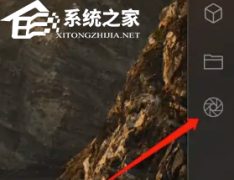
微信电脑版如何发朋友圈?windows电脑微信怎么发朋友圈教学 发表评论共0条  没有更多评论了
没有更多评论了
评论就这些咯,让大家也知道你的独特见解 立即评论以上留言仅代表用户个人观点,不代表系统之家立场 |
【本文地址】
今日新闻 |
推荐新闻 |